
De fleste liker å lese bøker uten å måtte ha dem som en materialisert versjon. e-bøker er mye mer praktiske å bære og lese enn de vanlige pocketbokversjonene, som kan bli vansiret på grunn av flere årsaker. Hvis du ikke liker å ha bøker som til slutt blir krøllete med skadede sider, vil du like å lese e-bøkene. MOBI er et av de kjente eBok-filformatene spredt over hele internett for å gi leserne fleksibilitet i lesingen. Men først må du vite hvordan du åpner MOBI-filer på Android. Det er også forskjellige apper tilgjengelig for å åpne MOBI-filer på Android for å holde på lesestreken. Så les hele artikkelen for å forstå hvordan du åpner EPUB- og MOBI-filer på Android.

Innholdsfortegnelse
Hvordan åpne MOBI-filer på Android
En MOBI-fil er en Mobipocket eBook-fil som brukes til å lagre digitale lesbare filer og bøker. Noen av funksjonene til dette filformatet er:
- Du kan lese disse filene på mobilenheten din selv med lav båndbredde.
- Den støtter også bokmerke, rammer, JavaScript og å legge til rettelser og notater i en fil.
- MOBI-filformatet er også utvidet med PRC-standarden.
- Dette formatet kan håndtere komplekst innhold, inkludert støtte for indeksering, avanserte navigasjonskontroller og høy grad av komprimering.
Og du vil helt sikkert kreve en app for å åpne MOBI-filer på Android, siden disse filformatene ikke lett åpnes av noen app. La oss se noen av appene og forstå hvordan du åpner MOBI-filer på Android med hver av dem.
Merk: Siden smarttelefoner ikke har de samme innstillingsalternativene, varierer de fra produsent til produsent. Sørg derfor for de riktige innstillingene før du endrer noen. Disse trinnene ble utført på MIUI 11, som vist i illustrasjonene nedenfor.
1. Bruk Kindle-appen
Kindle er en av de mest populære appene for å lese bøker, magasiner, aviser osv. Du kan velge blant tusenvis av bøker tilgjengelig på denne plattformen mens du benytter deg av ulike funksjoner nevnt nedenfor.
- Du kan velge hvilken som helst bok fra 1 million av dem tilgjengelig.
- Den har også en innebygd ordbok og Wikipedia for å lette leseopplevelsen.
- Du kan synkronisere en bok og lese den på flere enheter.
- Den lar deg lese det første kapittelet i boken før du kjøper den, noe som gjør det lettere for deg å bestemme om du vil kjøpe den boken eller ikke.
- Du kan tilpasse ulike parametere som lysstyrke, bakgrunnsfarge, skriftstørrelse osv., for å øke engasjementet med en bok.
- Kindle støtter formater som AZW, MOBI, PDF, TXT, DOCX, DOC, RTF, PSZ, PRC, etc.
Les og følg de kommende trinnene for å bruke Kindle-appen til å åpne MOBI-filer på Android.
1. Installer Kindle-applikasjonen på enheten din fra Google Play Store.
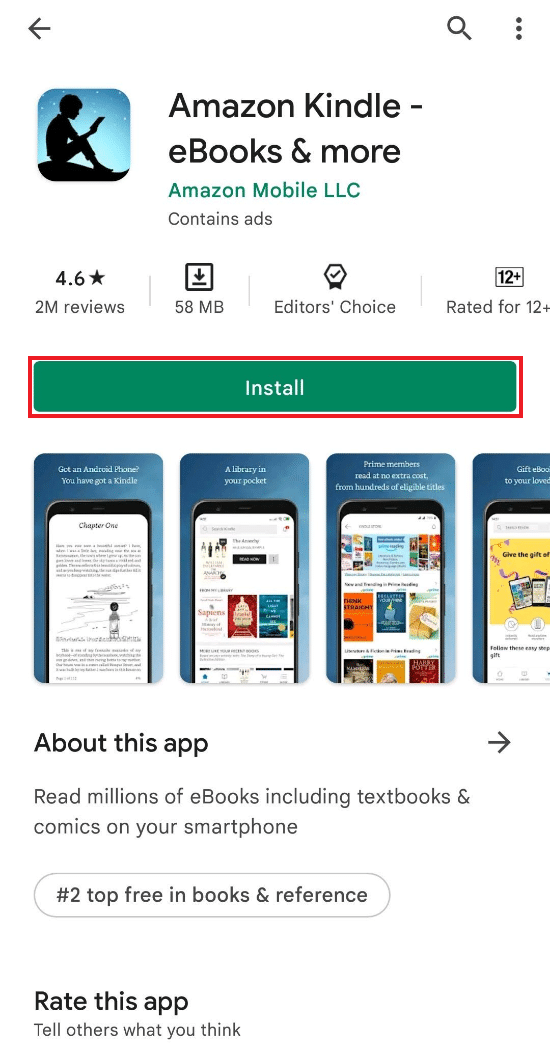
2. Åpne Filbehandling på enheten og trykk på Last ned-mappen.
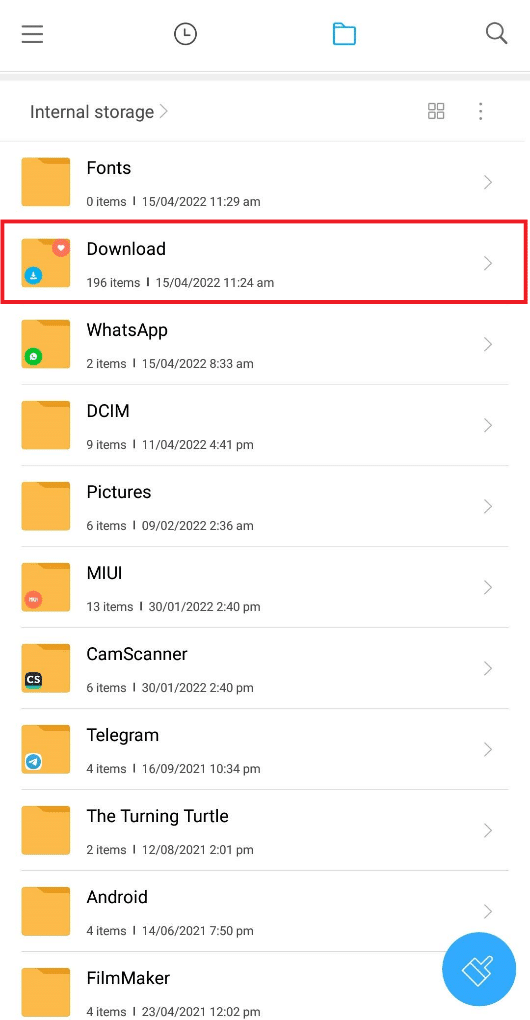
3. Velg den nedlastede MOBI-filen i mappen.
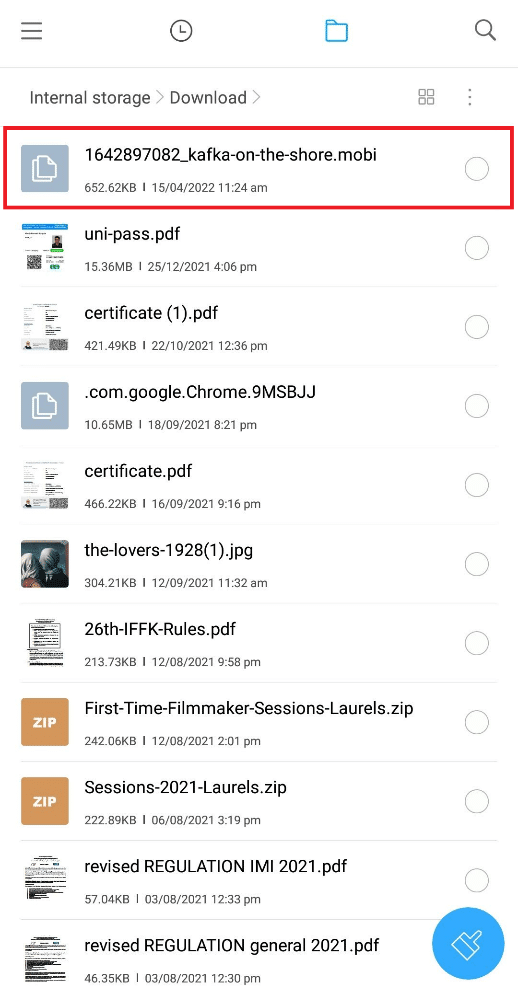
4. Trykk på Flytt-alternativet, som vist nedenfor.
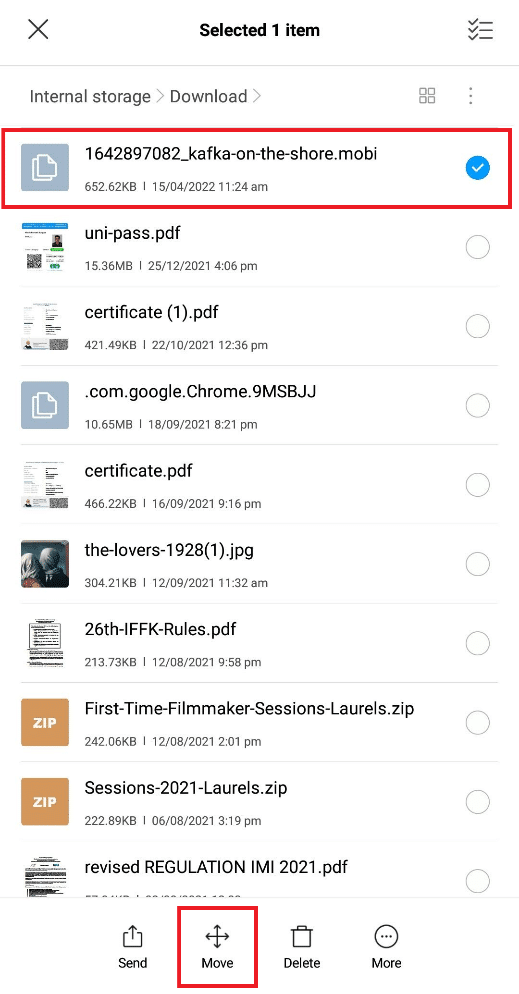
5. Trykk på Intern lagring.
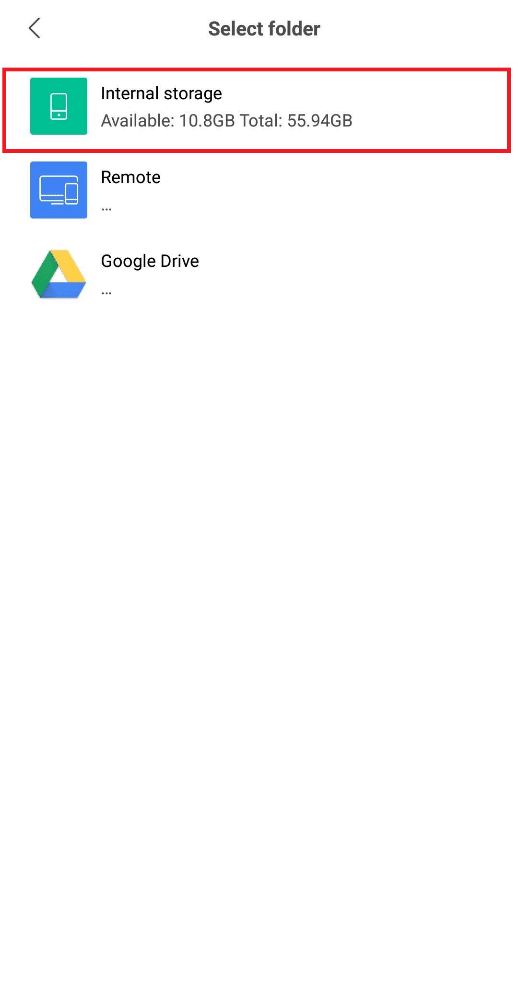
6. Trykk på Android-mappen fra listen, som vist nedenfor.
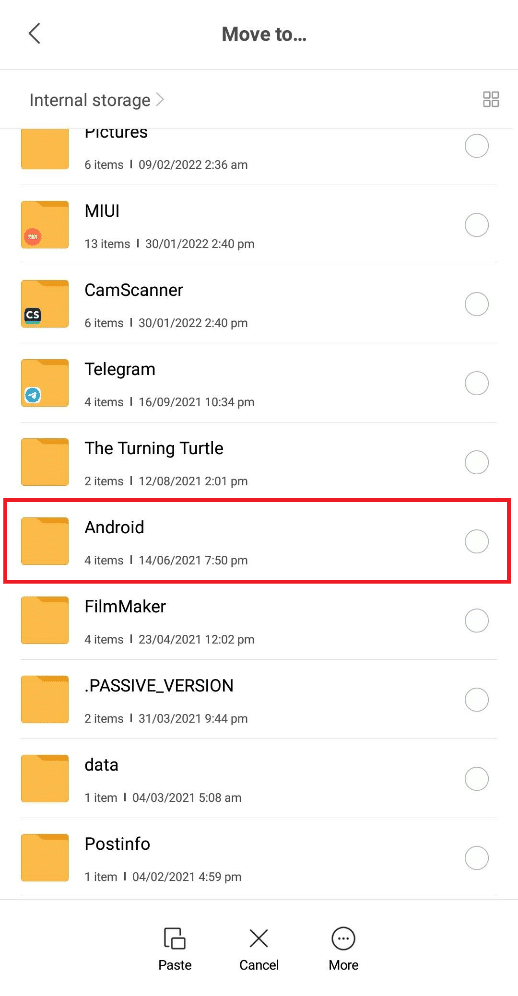
7. Trykk på datamappen.
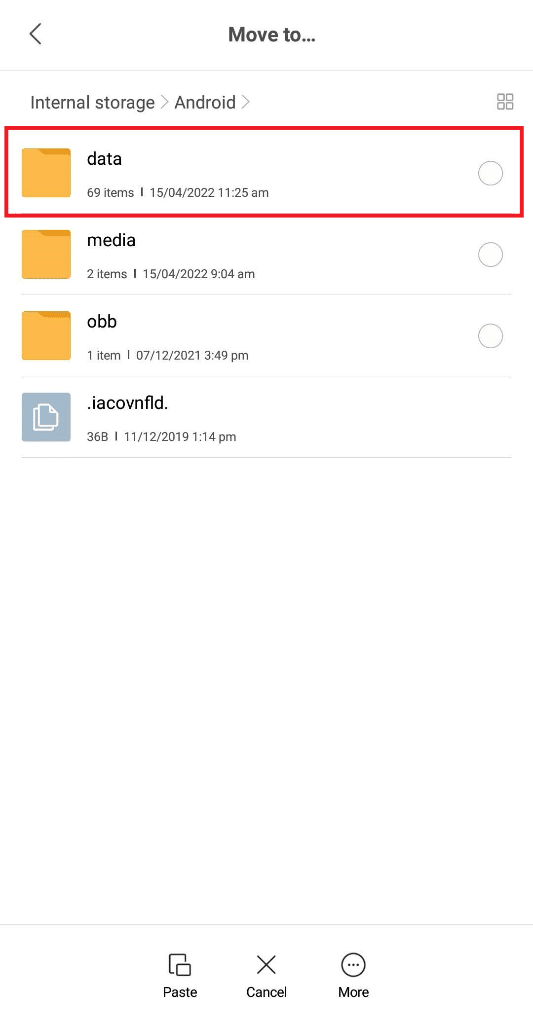
8. Finn og trykk på Kindle-mappen kalt com.amazon.kindle, som vist nedenfor.
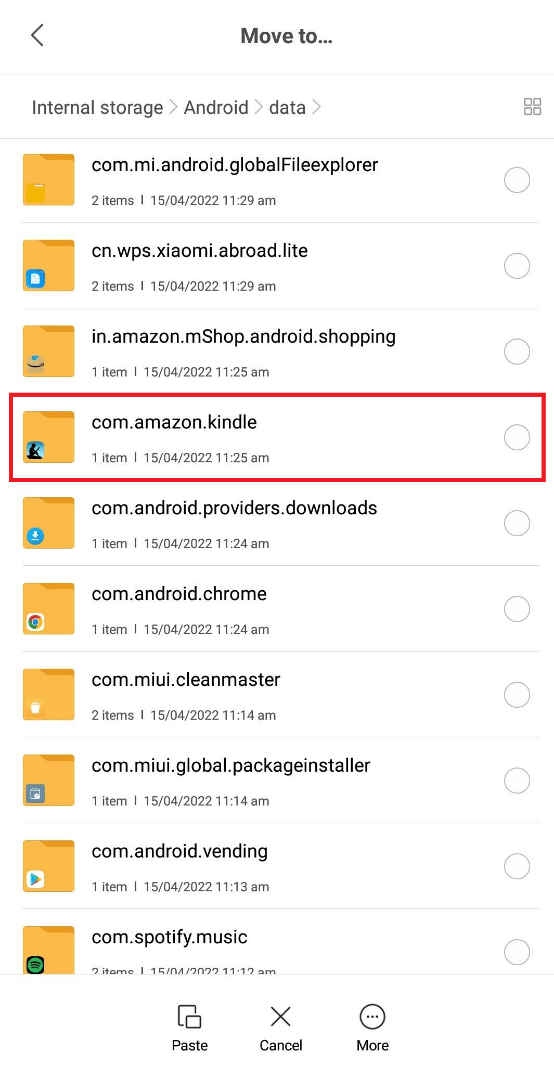
9. Trykk på og skriv inn filmappen.
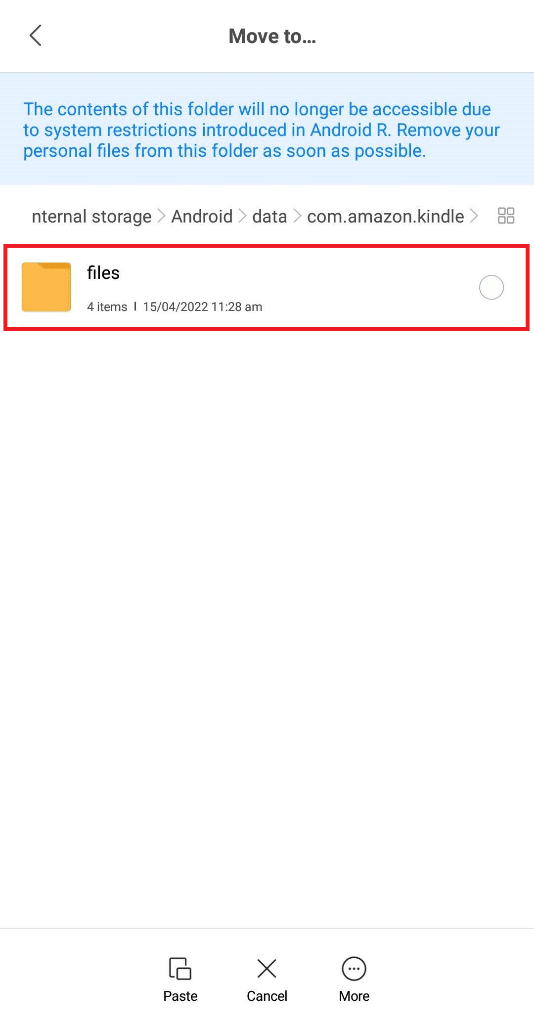
10. Trykk på alternativet Lim inn for å lime inn den valgte MOBI-filen i denne mappen.
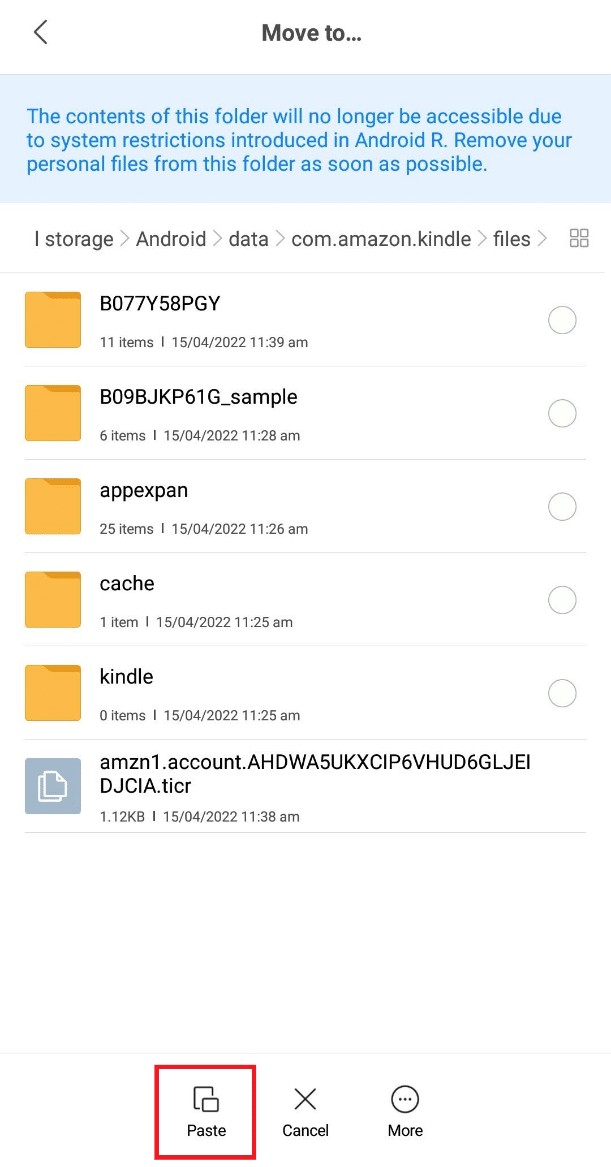
11. MOBI-filen vil bli flyttet til Kindle-mappen umiddelbart.
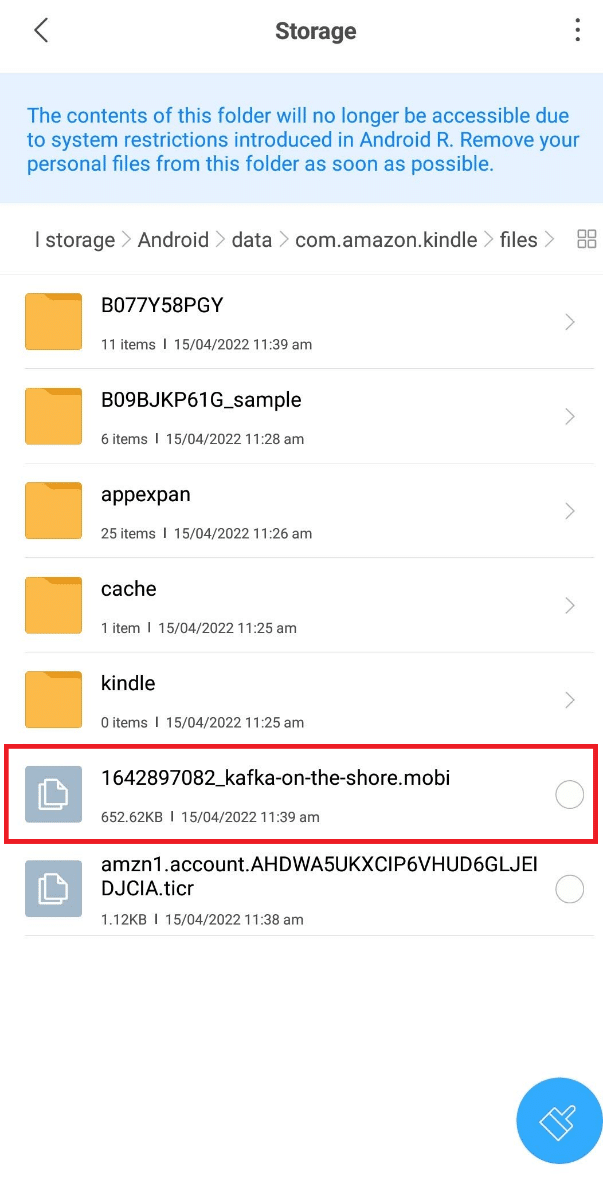
12. Åpne nå Kindle-applikasjonen på enheten din, og du vil finne den flyttede MOBI-filen under Fra biblioteket ditt, som vist nedenfor.
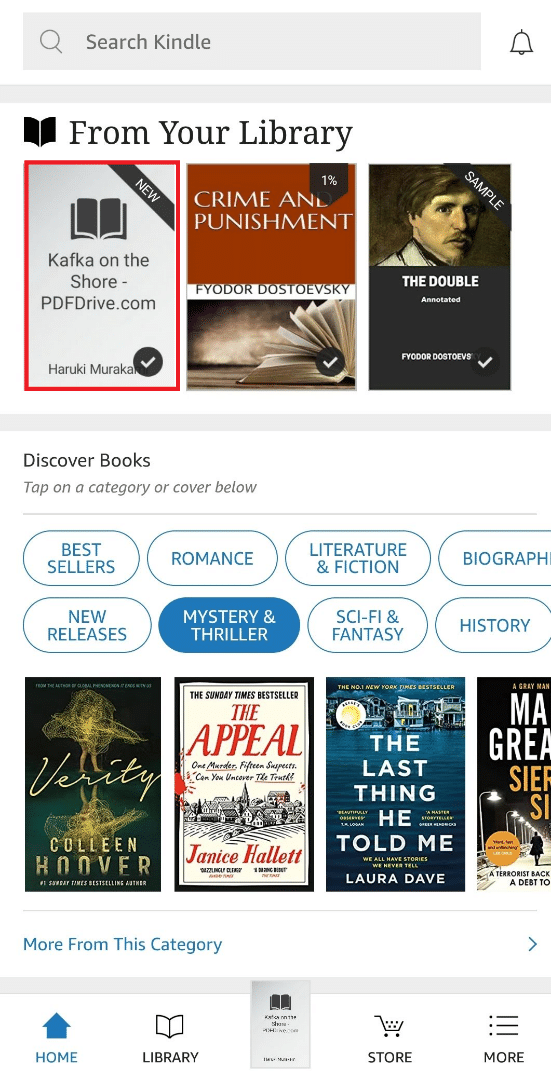
13. Trykk på filen og begynn å lese.
2. Bruk eReader Prestigio: Book Reader-appen
er en annen populær app for å åpne MOBI-filer på Android. Den har noen kjekke funksjoner å skilte med, og noen av dem er nevnt nedenfor.
- Denne applikasjonen støtter HTML, EPUB, DJVU, MOBI, TXT, ZIP, etc., filformater komfortabelt.
- Den gir deg en tekst-til-tale-funksjon som kan lese bøkene på forskjellige språk.
- Du kan skanne appbiblioteket for en bestemt lærebok og filformat.
- Den gir deg også tilgang til en innebygd ordbok.
- Du kan også bruke nattmodus for å fjerne litt stress fra øynene mens du leser.
La oss nå se på trinnene for å vite hvordan du åpner MOBI-filer på Android med eReader Prestigio.
1. Installer eReader Prestigio-applikasjonen fra Google Play Store.
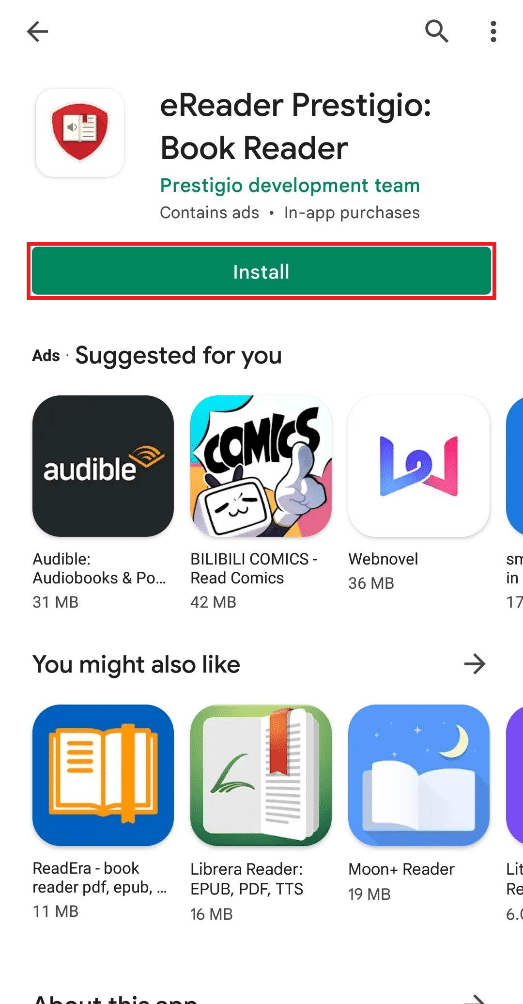
2. Åpne applikasjonen etter at installasjonen er fullført og trykk på TILLAT til popup-spørsmålet Gi eReader Prestigio tilgang til bilder, medier og filer på enheten din? som vist under.
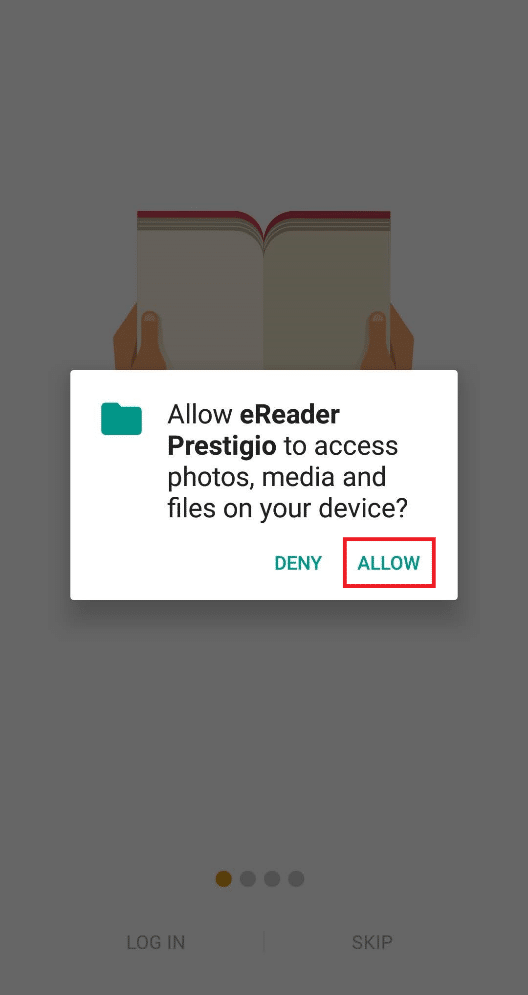
3. Trykk på Hopp over for å raskt åpne MOBI-filen. Du kan senere logge på appen.
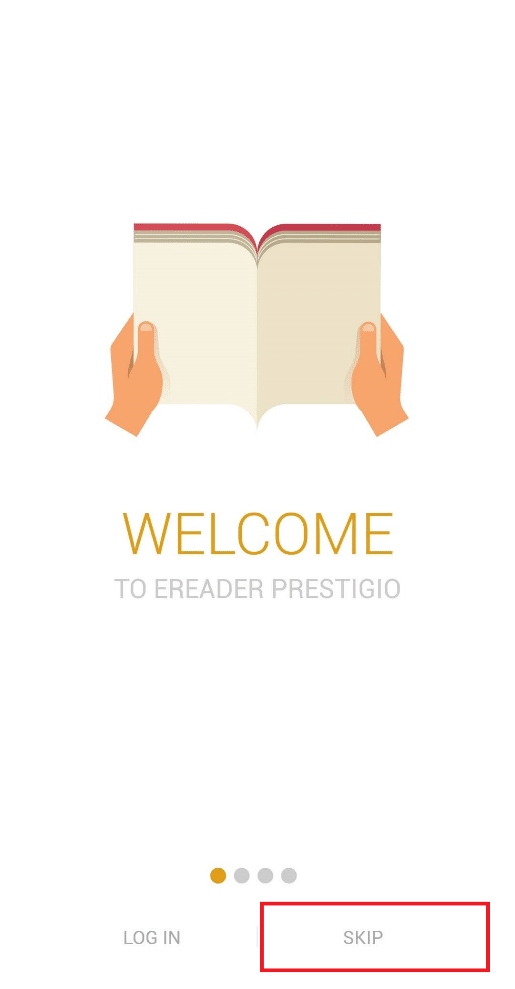
4. Trykk på hamburgerikonet fra øverste venstre hjørne, som vist nedenfor.

5. Trykk på Filer-alternativet fra den åpnede ruten.
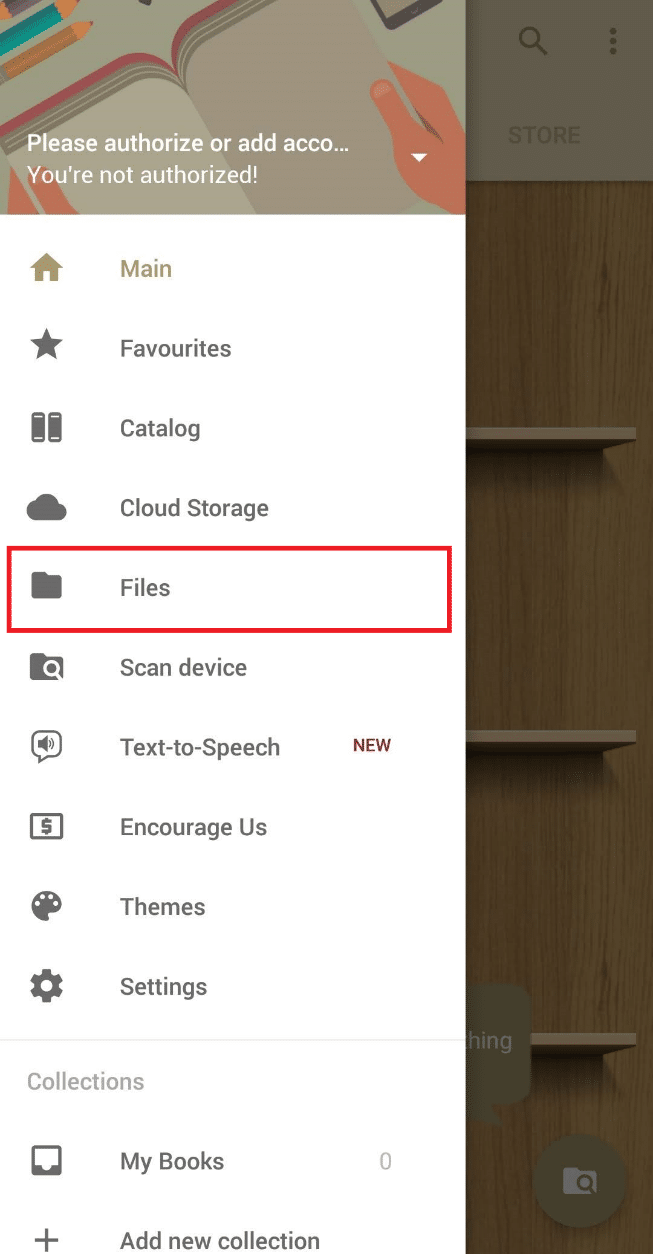
6. Trykk på SD-kort, som vist nedenfor.
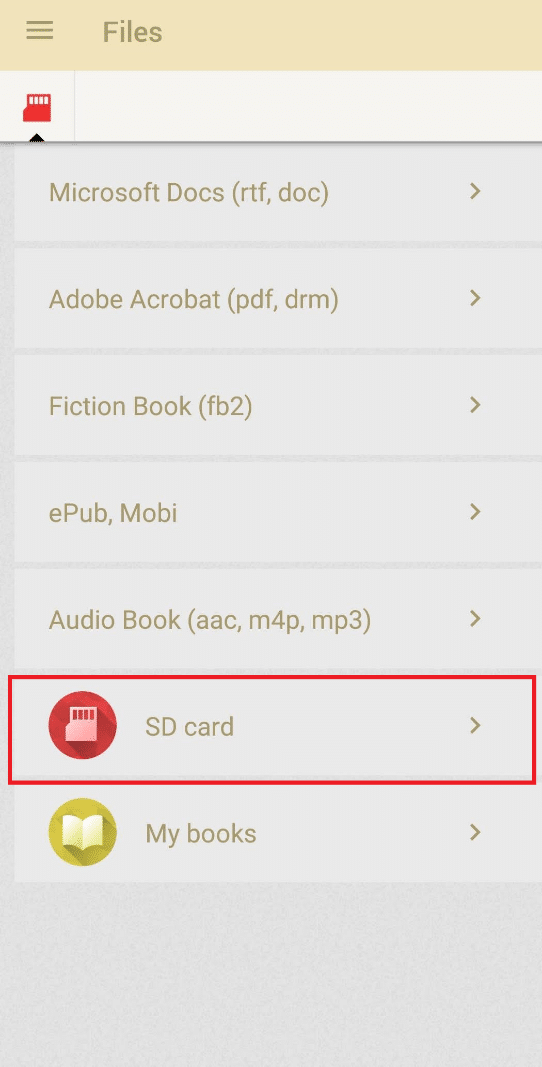
7. Rull ned for å finne nedlastningsmappen og trykk på den for å åpne.
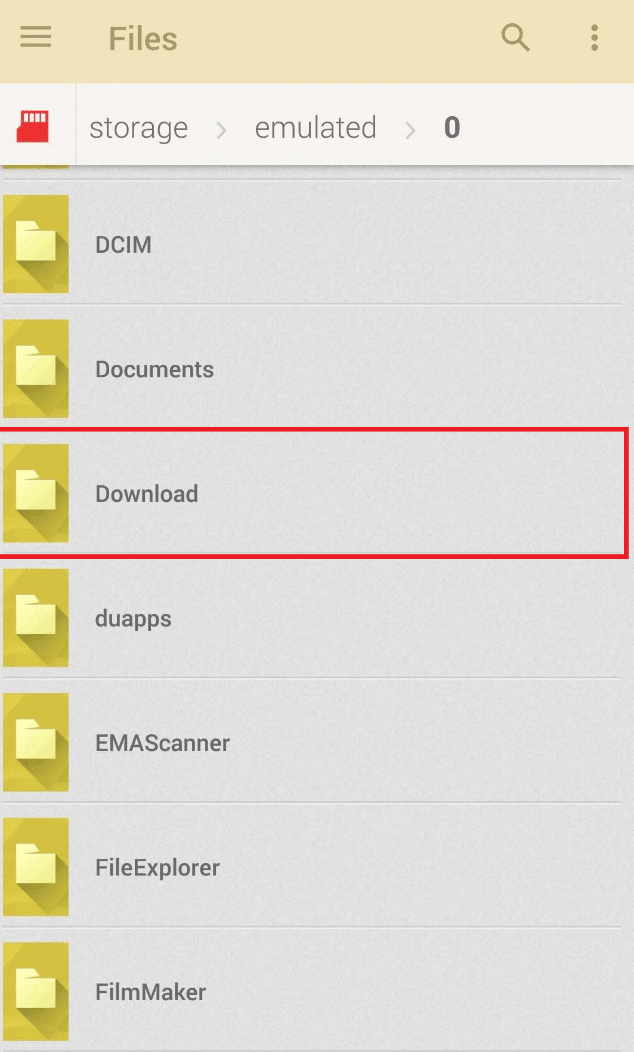
8. Finn ønsket MOBI-fil fra listen og trykk på den.
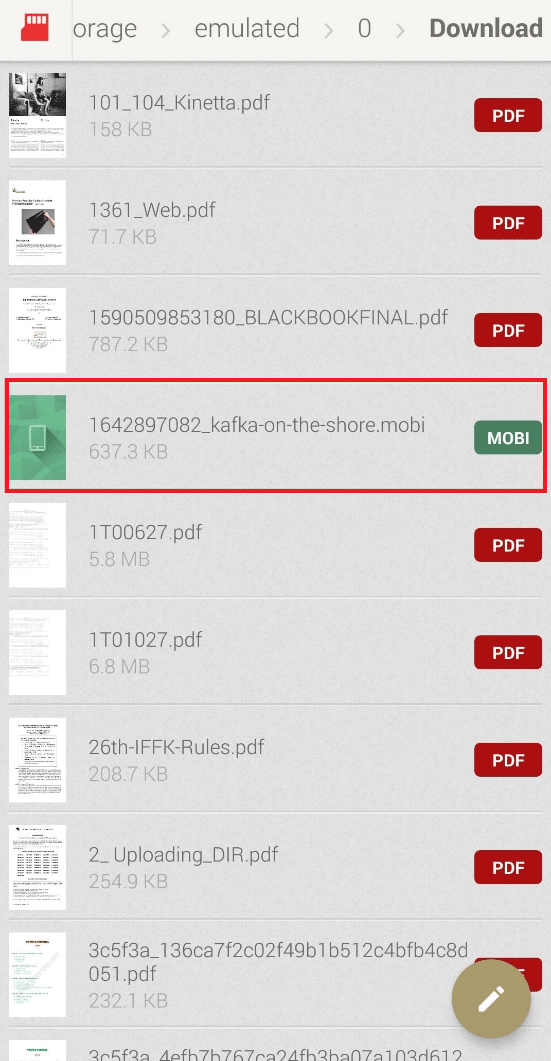
Nå vil MOBI-filen åpnes, og du kan lese den når du vil på enheten din.
3. Bruk Cool Reader App
Cool Reader er en eBok-leserapplikasjon som gir deg noen attraktive funksjoner for å øke leseopplevelsen til alle filformater på enheten din. Noen av disse funksjonene er:
- Den har støtte for tekst til tale (TTS) og online kataloger (OPDS).
- Cool Reader formaterer automatisk TXT-filer som automatisk gjenkjenning av overskrifter, og den kan også lese bøker fra zip-arkiver.
- Du kan bruke en innebygd filleser og få tilgang til nyere bøker raskt.
- Denne appen støtter TXT, RTF, MOBI, HTML, DOC, PML og mange andre filformater.
De følgende trinnene vil svare deg på hvordan du åpner EPUB- og MOBI-filer på Android-spørsmål.
1. Installer Cool Reader-applikasjonen på enheten din.
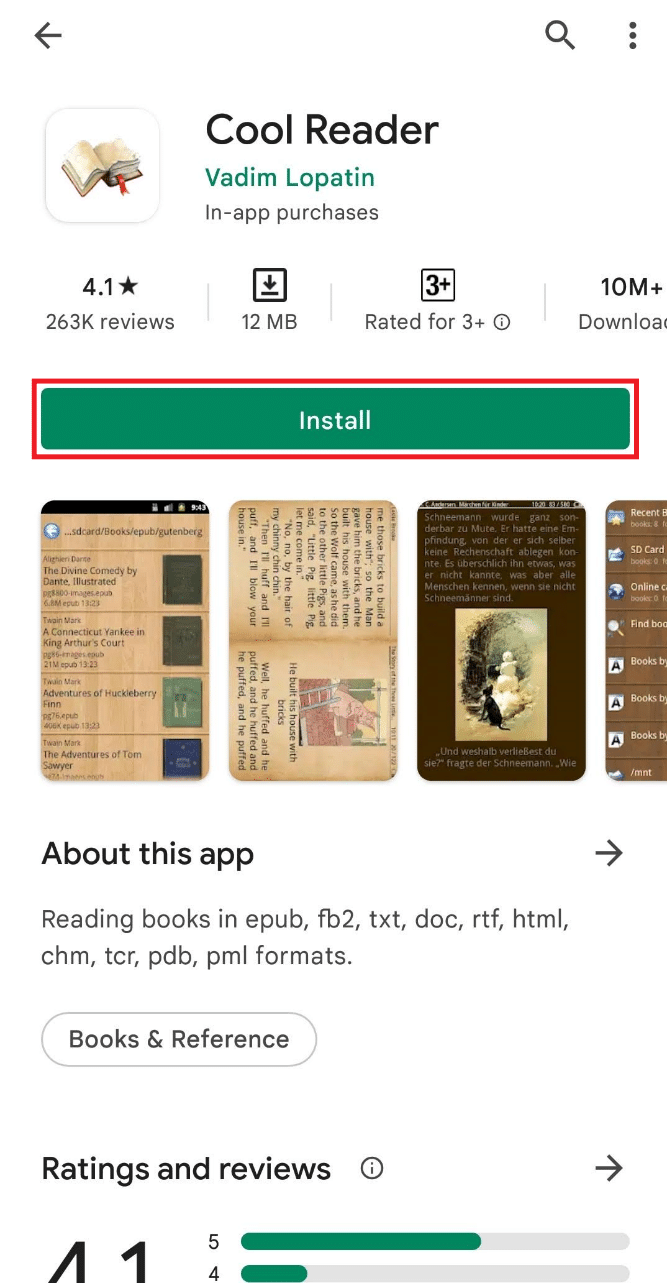
2. Åpne applikasjonen etter at installasjonen er fullført og trykk på TILLAT til popup-spørsmålet Gi Cool Reader tilgang til bilder, medier og filer på enheten din? som vist nedenfor.
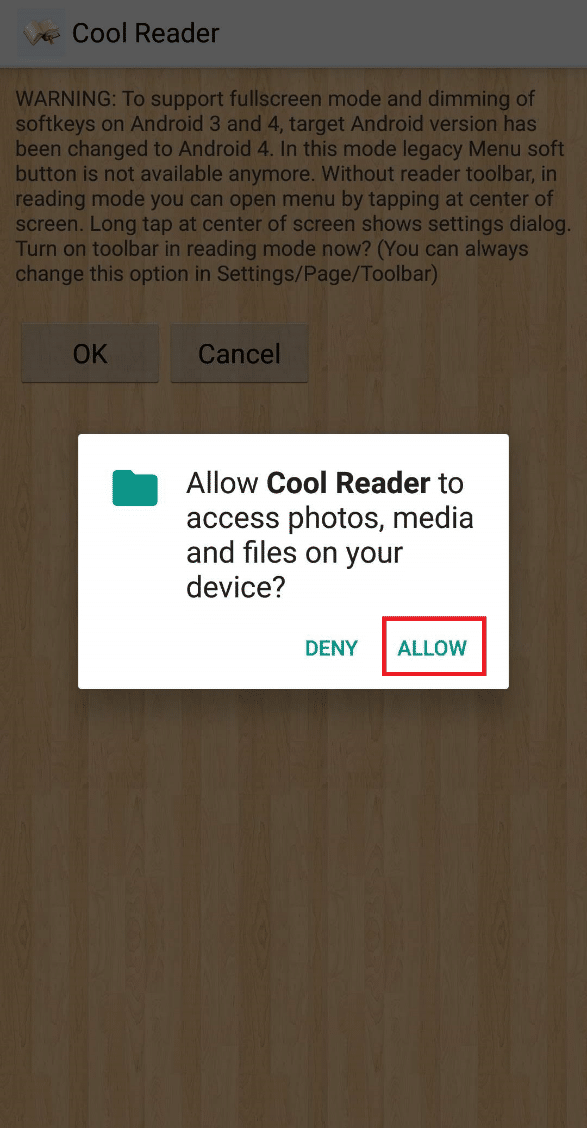
3. Trykk på SD-alternativet under Bla gjennom filsystem, som vist nedenfor.
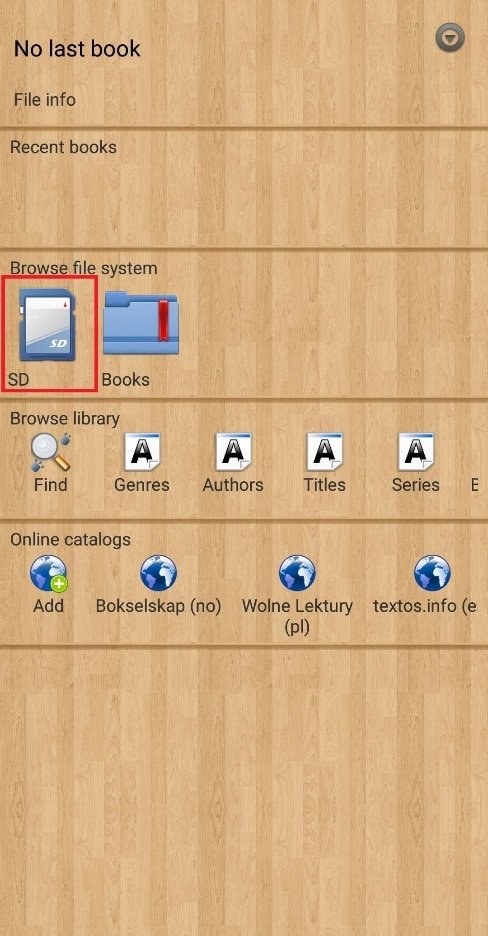
4. Trykk for å åpne nedlastingsmappen.
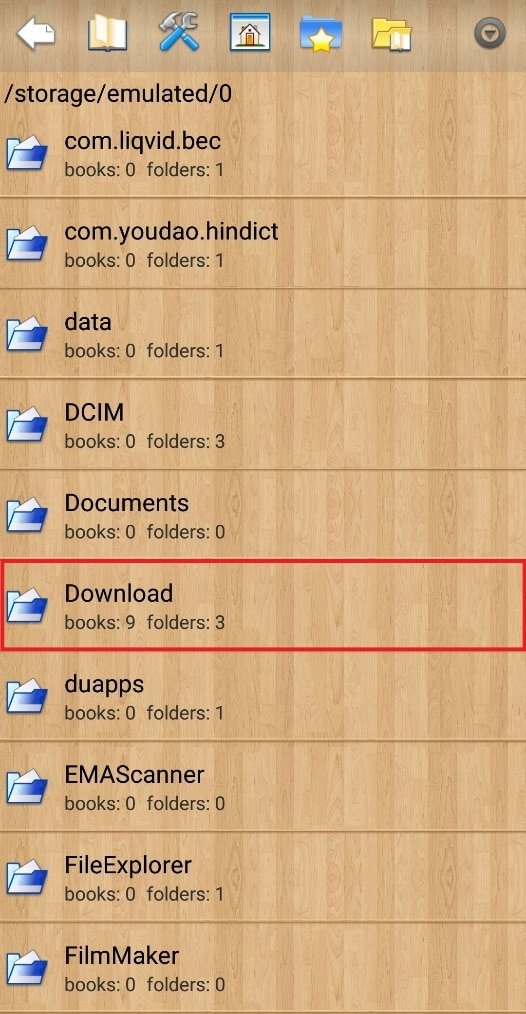
5. Rull ned og finn MOBI-filen du vil åpne. Trykk på den for å åpne.
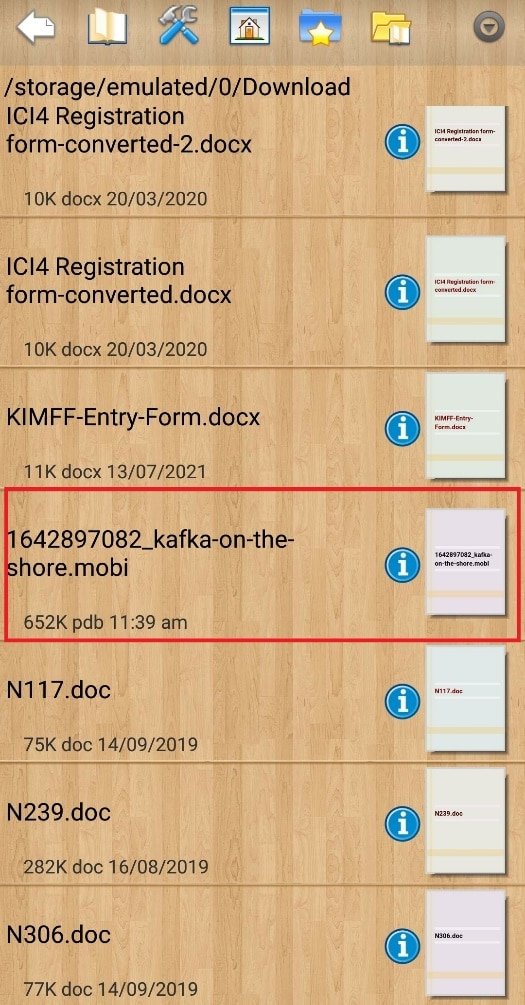
Den ønskede MOBI-filen åpnes i Cool Reader-applikasjonen.
***
Du har nå lært hvordan du åpner MOBI-filer på Android ved hjelp av de nevnte trinnene. Enhver nevnte app for å åpne MOBI-filer på Android i denne artikkelen vil hjelpe deg med å gjøre det samme. Du kan kontakte oss gjennom kommentarfeltet nedenfor med spørsmål eller forslag du måtte ha om dette eller andre emner du ønsker hjelp med.

